직접 사용해 보려면 Chrome 브라우저가 필요합니다. 또한 컴퓨터에 Chrome OS Flex를 설치하려면 먼저 MacOS와 모든 데이터를 지워야 하므로 기존 Mac의 모든 것을 쉽게 지워야 합니다. Mac을 영구적으로 지우고 싶지 않다면 진행하지 말고, 데이터를 백업하지 않고 진행하지 마세요.
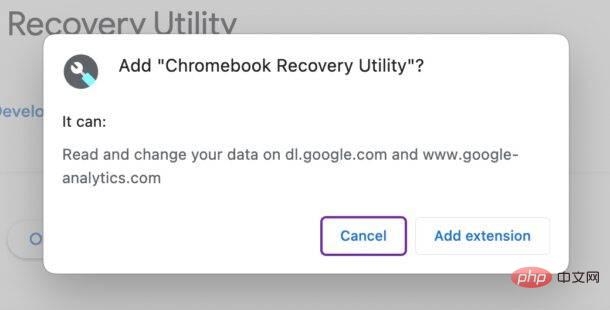
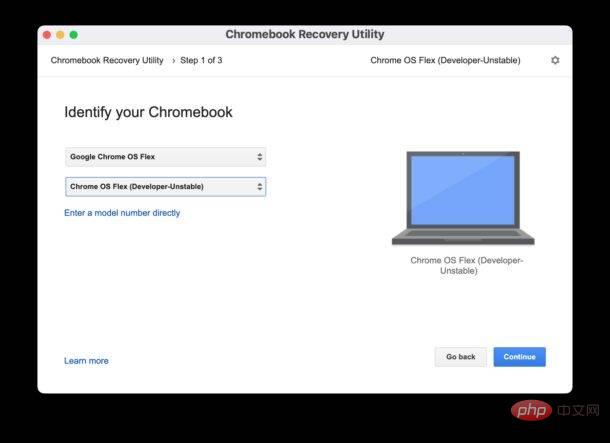
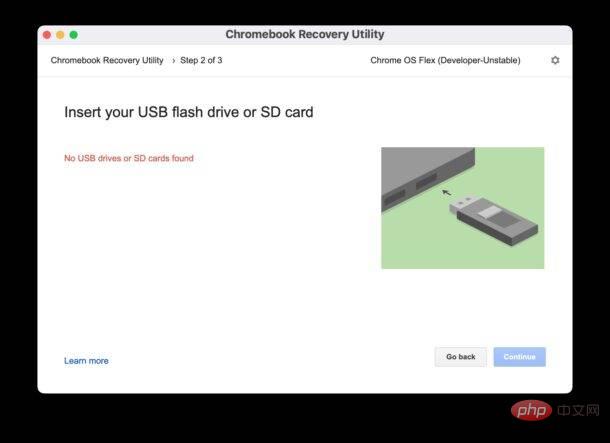
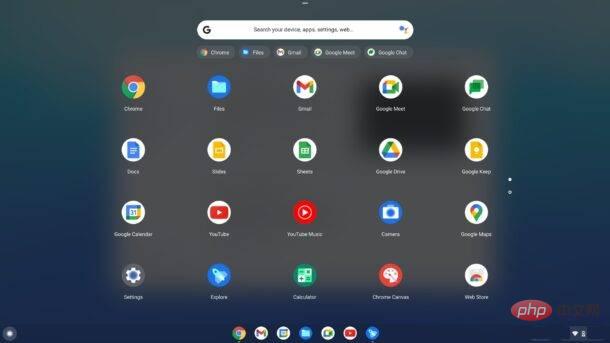
곧 Chrome OS Flex 운영체제와 Chrome OS 데스크톱을 사용할 수 있게 됩니다.
Chrome OS는 기본적으로 Chrome 웹 브라우저를 중심으로 한 운영 체제로, Chrome 브라우저, Google Docs, Google Sheets, YouTube, YouTube Studio, Google Cloud Hard 등 익숙한 모든 Google 앱 및 도구에 대한 액세스를 제공합니다. 드라이브, Google 캘린더, Google Meet, Gmail 등
위 내용은 Chrome OS Flex를 사용하여 오래된 Mac을 Chromebook으로 바꾸는 방법의 상세 내용입니다. 자세한 내용은 PHP 중국어 웹사이트의 기타 관련 기사를 참조하세요!